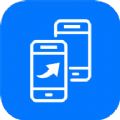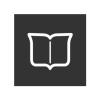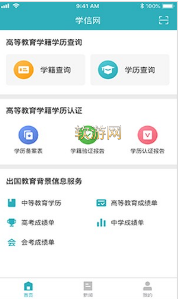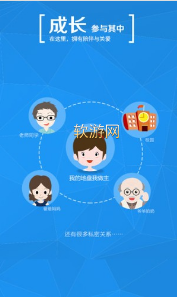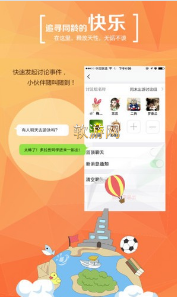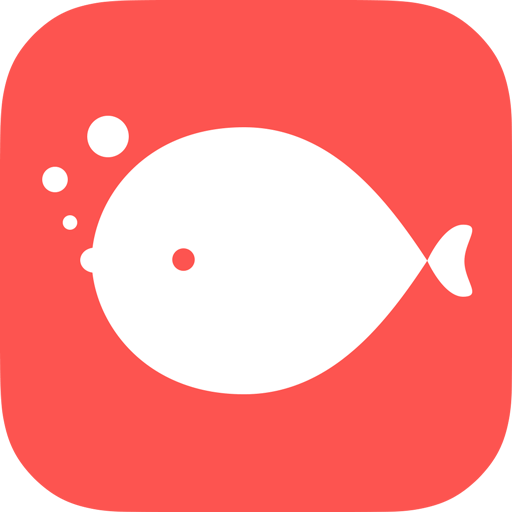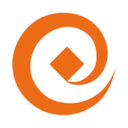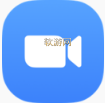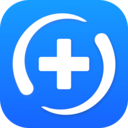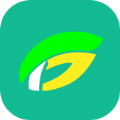免费版
免费版
- 研招网远程面试系统app
- 今天小编又要为大家推荐一款很特别的游戏了,这款游戏不管是玩法还是画面都没有办法可以挑剔,一起来看看吧!为了防止疫情扩散,为了帮助广大研究生面试考生更加安全的进行面试,大部分高校都将采取研招网远程面试系统软件来进行网上面试,让考生顺利进行面试,不用担心浪费时间,
- 类型:其他软件 | 时间:2020-05-15
- 大小:40.92M
今天小编又要为大家推荐一款很特别的游戏了,这款游戏不管是玩法还是画面都没有办法可以挑剔,一起来看看吧!
为了防止疫情扩散,为了帮助广大研究生面试考生更加安全的进行面试,大部分高校都将采取研招网远程面试系统软件来进行网上面试,让考生顺利进行面试,不用担心浪费时间,下面我们来看看这个软件具体是怎么操作的吧!
研招网远程面试系统app介绍
研招网远程面试系统是一款远程面试系统,通过技术平台,实现在线的数据对接,让你更好的实现学习提升,赶紧来试试吧。记得测试机器,提前安装谷歌浏览器,注册好自己的账号哦。
软件登录页面地址为:https://bm.chsi.com.cn/ycms/stu/school/index.
研招网远程面试系统软件操作流程
1.软件安装
我校的网络远程复试采用“研招网远程面试系统”软件。请考生安装最新版谷歌Chrome浏览器,iOS用户请使用Safari最新版本浏览器,安卓用户请使用Chrome最新版本浏览器。考生首次登录系统,或每次进入考场之前均需要进行实人验证,系统提供学信网 APP进行验证。请提前在手机上安装学信网APP并允许学信网APP使用摄像头、扬声器、存储空间、网络等权限。软件登录页面地址为:https://bm.chsi.com.cn/ycms/stu/school/index.使用学信网账号登录(如考生没有学信网账号,请在登录页面先点击“注册”按钮进入学信网账号注册页面进行注册)。
2.实人验证
首次登录系统时,考生须进行实人验证。验证界面会出现可从“支付宝APP”或“学信网APP”中任选一种方式进行验证,由于双机位要求必须使用学信网APP,因此请考生选择学信网APP进行验证。选择学信网APP进行验证后,电脑页面会显示实人验证二维码,考生使用手机上的学信网APP右上角的扫一扫功能扫描电脑页面上出现的二维码即可完成认证。验证不通过时,可返回重试;若实人验证不通过次数超过5次,则需要进入人工身份认证流程,请考生及时联系报考学院。
3.查阅系统须知及考试信息
实人验证通过后请认真仔细阅读系统须知。阅读完成后点击“下一步”可选择考生所报考的学校及考试信息。选择本次要参加的考试后,进入准考信息确认界面,考生应仔细核对个人信息,确认无误后点击“确认”按钮进入承诺书阅读界面。
4.复试诚信承诺书
在确认完个人信息后考生须认真阅读系统中弹出的《贵州大学2020年网络远程复试考生诚信承诺书》承诺诚信应试,并点击同意。
5.缴纳复试费用
点击确认承诺诚信应试后,进入面试信息界面。考生可在此页面进行复试缴费。复试费100元/人,缴费后因自身原因导致未能参加复试的,已支付的复试费不予退回。
6.候考
在缴纳完复试费用后就可以进入考场候考界面。考生可以查看面试时间要求、考试顺序、考场信息、考官发送的群消息和私信等。在考场候考区,考生可以看到本人姓名及面试序号,其他考生仅显示考生序号。如考场当前无人在考试,则显示“无人考试”;如有考生正在考试,则显示该序号的考生正在考试,同时该考生在考生列表中高亮显示。提醒各位考生如果你正在候考中,请随时关注考场动态,下一位即将面试的考生可能会收到考官发送的私信通知,提醒考生准备面试。
7.摄像头调试
若考生第一机位选择电脑(手机端不支持摄像头调试),在候考页面建议考生进行摄像头调试。点击“调试摄像头”按钮进入调试界面。调试界面的图像无异常后,点击“调整完毕”结束调试返回考场候考区等待考官发送面试邀请。
8.面试结束
考官结束面试时,考生会收到面试已结束的提示,考生点击“确认”即退出考场,考生不允许再次进入考场,该考生在考生列表中消失。
软件使用注意事项
支持Windows、Mac电脑以及安卓、苹果手机,对于需要双机位的考场,考生第二机位需使用手机。相关系统软件要求如下:
(1)Windows和Mac台式机及笔记本:需下载安装最新版Chrome浏览器(下载: Mac版、 Windows版),其中台式机需提前准备外置摄像头。
(2)安卓手机:需下载安装最新版学信网APP(下载)。建议安装支付宝(实人验证用)。
(3)苹果手机:需下载安装最新版学信网APP(下载), 安装后请允许学信网App使用摄像头、扬声器、存储空间、网络等权限,以保证正常进行实人验证。建议安装支付宝(实人验证用)。
其他使用信息请详细阅读考生操作手册。
推荐有理说
丰富的地图,提供更多的玩法乐趣
极简操作,轻松超神
游戏画面精致,给你不一样的视觉感受
玩法十分简单轻松,能够快速的上手,老少皆宜的趣味游戏
综上就是小编为大家准备的精彩APP内容,感兴趣的小伙伴欢迎关注11ba游戏下载站!
游戏截图
相关教程
更多 - OpenSL音频输出概述 01.26
- 免费结缘的含义是什么? 01.21
- 小时代电影书籍详细剧情梗概是什么? 01.19
- 八重神子与丘丘人的神秘繁衍传说 01.06
- pkg:探索神秘数据单位背后的真相 12.04
猜你喜欢
相关专题
开学必备手机应用大全
高中生必备app大全
日常生活必备软件大全
2022好用的远程线上控制软件合集
大力推荐
更多 -

- 沂南首发app官方版 v2.5.5
- 其他软件 | 30.83MB
- 2022-06-15 | 沂南首发app是一款为沂南当地基层群众打造的政策新闻阅读平台,帮助用户了解到当地的资讯新闻,为用户提供衣食住行方面的帮助服务,沂南首发app还提供全面的政务咨询以及问题处理,还有最新发布会的直播内容了解,快来下载体验吧!
-

- 北国资讯平台APP手机最新版 v7.0.0
- 其他软件 | 52.08MB
- 2022-06-15 | 北国APP是一款生活资讯和热门的新闻事件为主的阅读工具,第一时间了解到世界大事件,还有当地新闻的最新政策变化,北国APP支持智能推荐感兴趣的内容,还有详细的社交互动功能,让用户之间沟通聊天,还有短视频功能,快来下载体验吧!
-

- 微博拉黑新版本11.2.1更新版 v12.4.2
- 其他软件 | 40.4MB
- 2022-06-15 | 微博拉黑新版本11.2.1更新版是一款当下热门的时事新闻聚合性平台,在这里可以了解到全世界的大事件,同时也支持用户记录下生活的点点滴滴,微博拉黑新版本支持用户把你不喜欢的人或者大咖拉黑,避免不喜欢的信息骚扰,感兴趣的玩家快来下载体验吧!
-

- 中阳行新闻资讯APP最新版 v1.0.8
- 其他软件 | 74.56MB
- 2022-06-14 | 中阳行是一款在线新闻资讯软件,用户们可以在中阳行新闻资讯APP最新版下载上了解到每天发生的各种最新新闻资讯,海量社会热点以及当地新闻都会及时推送给你,还可以收看电视和广播直播,今天11ba小编就为大家带来中阳行新闻资讯APP最新版 v1.0.8,一起来看看吧!
-

- 景洪融媒体中心APP最新版下载 v1.0.1
- 其他软件 | 60.54MB
- 2022-06-10 | 景洪融媒体是一款生活实用资讯软件,用户们可以通过景洪融媒体中心APP最新版下载来轻松了解各种本地新闻资讯,海量便民服务也是可以在线处理的,并且还能随时随地掌握各种最新一线消息,今天11ba小编就为大家带来景洪融媒体中心APP最新版下载 v1.0.1,一起来看看吧!
-

- 苏迅新闻阅读app安卓版 v1.0
- 其他软件 | 46.8MB
- 2022-06-08 | 苏迅app是一款提供最新热门资讯的新闻阅读平台,里面的文章新闻内容全面板块分类详细,苏迅新闻阅读app可以随时参与热门话题,在线网友社区沟通互动交流,还提供周边的生活服务功能,感兴趣的用户快来下载体验吧!
-

- 热游视频资讯app最新版 1.0.1
- 其他软件 | 19.84MB
- 2022-06-06 | 热游视频是一款新闻资讯推送软件,在热游视频资讯app最新下载上面有着各种精彩的内容,每天也会上线全新的文章,文章的种类覆盖范围很广,海量新鲜资讯及时更新,让你刷刷手机也能知道每天发生的各种事情,今天11ba小编就为大家带来热游视频资讯app最新版 1.0.1,快来下载吧!
-

- 游戏通展会资讯app手机最新版 v1.0.2
- 其他软件 | 5.16MB
- 2022-06-06 | 游戏通展会资讯是一款游戏资讯和展览软件,用户们可以通过游戏通展会资讯app手机下载来轻松了解各种游戏资讯,海量游戏攻略更新的十分及时,并且还能了解到各大游戏展会的最新推送和动态,今天11ba小编就为大家带来游戏通展会资讯app手机最新版 v1.0.2,快来下载吧!
-

- 北国app下载安装软件官方版2021 v7.0.0
- 其他软件 | 48.98MB
- 2022-05-24 | 北国app是一款实用的新闻板块内容,用户们可以通过北国app下载来了解各种最新最全的新闻资讯和国家大事,还能让你在线巩固各种党史题目,轻松提高你的知识掌握量,今天11ba小编就为大家带来北国app下载安装软件官方版2021 v7.0.0,一起来看看吧!
-

- 胖虎看点转发app手机版 v5.0.0
- 其他软件 | 25.34MB
- 2022-05-23 | 胖虎看点app是一款资源丰富的在线短视频新闻阅读平台,第一时间可以了解到世界上发生的事情,胖虎看点app通过短视频的分享以及观看可以领取到红包的奖励的,还支持分享自己的生活动态,快来看看吧!
-

- 化学加行业资讯APP安卓版 v3.7.8
- 其他软件 | 48.43MB
- 2022-05-16 | 化学加是一款手机新闻资讯软件,用户们可以通过化学加行业资讯APP安卓下载了解化学工医药行业的各种前沿资讯和新闻,轻松了解行业最新动态,帮助各大企业关注行业的动态,今天11ba小编就为大家带来化学加行业资讯APP安卓版 v3.7.8,一起来看看吧!
-
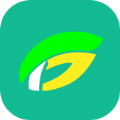
- 茶数行业资讯app最新版 v1.17
- 其他软件 | 6.37MB
- 2022-05-11 | 茶数app是一款为茶业同仁们打造的行业资讯分享平台,帮助用户第一时间了解到新的一年早茶的市场行情,茶数行业资讯app对于每一种茶叶都有着相关数据查询,批发草狗茶叶数据信息应有尽有,快来看看吧!
-

- 正观新闻APP免费版 v2.4.8
- 其他软件 | 31.79MB
- 2022-05-11 | 正观新闻是一款新闻资讯软件,用户们可以通过正观新闻APP下载找到各种最新最全的新闻资讯,是一个当下广受年轻人好评的权威媒体平台,上面有着最新的时尚潮流信息,也有着各种八卦和国家新闻,今天11ba小编就为大家带来正观新闻APP免费版 v2.4.8,一起来看看吧!
-

- 新浪体育app客户端下载2022最新版 v6.5.0.0
- 其他软件 | 51.53MB
- 2022-05-10 | 新浪体育app客户端下载2022最新版是一款掌上体验赛事的资讯平台,帮助喜欢体育的用户可以了解到最新的体育资讯,还有专属的社区讨论,一键关注赛事频道,线上的直播免费高清,快来看看吧!
-

- 柒级宇宙资讯APP官方版 v1.1
- 其他软件 | 66.21MB
- 2022-05-10 | 柒级宇宙APP是款全新上线的资讯服务平台,拥有全面的资讯服务信息,给大家带来了更多的便捷,柒级宇宙资讯APP支持一键随时在线查询,十分的便捷化,让用户可以实时了解到天文星空的奥妙,感兴趣的用户快来下载体验吧!